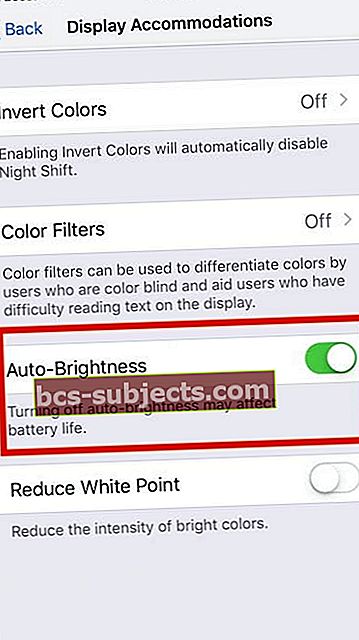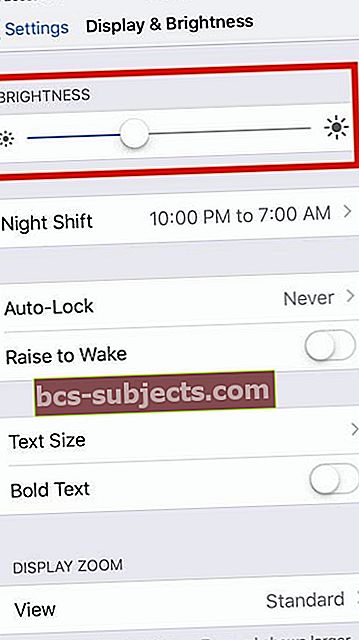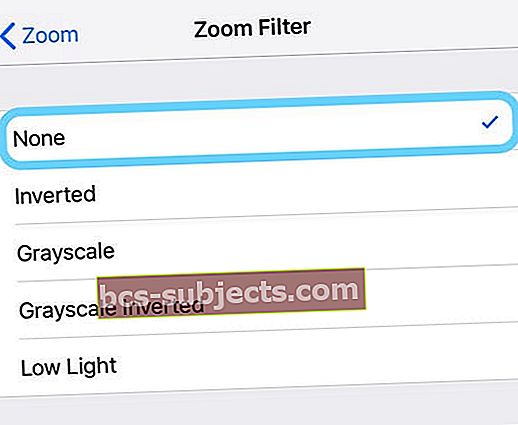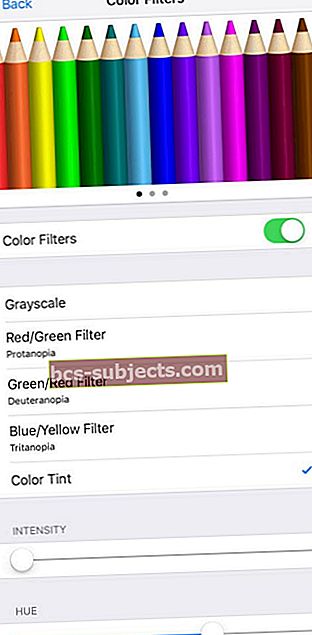Vários usuários notaram que as telas do modelo do iPhone 11, XR, XS e iPhone XS Max estão mais escuras do que o normal. Os visores mostram baixo brilho, mesmo quando o recurso de brilho automático está ativado no dispositivo.
A mudança no brilho da tela do iPhone é bem visível para as pessoas que trocaram os modelos mais antigos do iPhone.
Fora da caixa, os novos iPhones são configurados com uma configuração de exibição baixa. Requer algum uso antes de se ajustar às preferências do usuário.
Siga estas dicas rápidas para ajudar quando a tela do seu iPhone estiver muito escura ou escurecida
- Desative o zoom nas configurações de acessibilidade do seu dispositivo
- Verifique os recursos Night Shift e True Tone
- Ative o brilho automático ou desative e ative-o
- Ajuste o controle deslizante de brilho
- Não use um filtro de zoom - defina-o como Nenhum
- Desative todos os filtros de pouca luz
- Desligue Reduzir Ponto Branco
Modelo de iPhone mais recente?
Os novos modelos do iPhone 11 Pro têm um brilho de tela de 800 nits de brilho máximo (típico) com 1200 nits de brilho máximo (HDR) 
Enquanto o iPhone 11 e X Series, incluindo o iPhone XS, iPhone XS Max e iPhone XR têm as mesmas especificações de brilho de tela

Se você tiver esse problema com o recurso de escurecimento automático do seu iPhone, não está sozinho.
Este não é um problema de hardware de forma alguma, então você pode relaxar um pouco!
O recurso de brilho automático / escurecimento automático é controlado pelo software iOS, que tem a capacidade de aprender as preferências do usuário.
Você pode corrigir esse problema rapidamente seguindo as etapas abaixo para ajudar o iOS a se ajustar às suas preferências.
Desligue o zoom
- Vamos paraConfigurações> Acessibilidade(para versões mais antigas do iOS, vá para Ajustes> Geral> Acessibilidade)
- Tocar Ampliação

- Alternancia Zoom off
Verifique o turno noturno e o tom verdadeiro
Antes de gastar muito tempo solucionando problemas, certifique-se de Turno da noite recurso está desativado. e Tom verdadeiro está ligado.
O Night Shift altera as cores da tela para cores mais quentes, como laranja e amarelo.
True Tone ajusta a cor e a intensidade de sua tela para corresponder à luz ambiente do ambiente atual.
Qualquer uma ou ambas as configurações de vídeo podem escurecer a tela ou fazer com que ela pareça ligeiramente amarela ou com tons quentes.
Gosto de acessar o Centro de controle e, em seguida, pressionar o controle deslizante de brilho para abrir mais detalhes.
 Para alterar as configurações de Night Shift e True Tone, vá paraConfigurações> Tela e brilho.
Para alterar as configurações de Night Shift e True Tone, vá paraConfigurações> Tela e brilho.
Como corrigir o problema de brilho automático no iPhone 11 / XS / XS Max / XR
- Comece levando seu iPhone para uma sala escura ou área mal iluminada
- Ligue a tela do seu iPhone e espere alguns segundos até que ela se ajuste e mostre a tela mais escura
- Toque em Configurações> Acessibilidade> Tela e tamanho do texto (ou Geral> Acessibilidade> Exibir Acomodações)
- Desativar Reduzir o Ponto Branco e ligueBrilho automático
- Se o brilho automático já estiver ativado, desative-o, aguarde 20 segundos e ative-o novamente
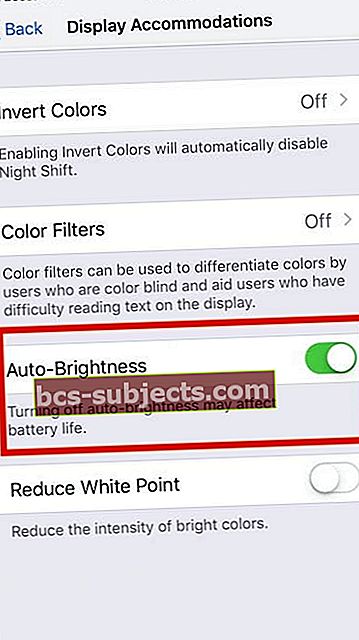
- Se o brilho automático já estiver ativado, desative-o, aguarde 20 segundos e ative-o novamente
- Em seguida, toque em Configurações> Tela e brilho
- Ajuste o controle deslizante de brilho para a configuração de sua preferência
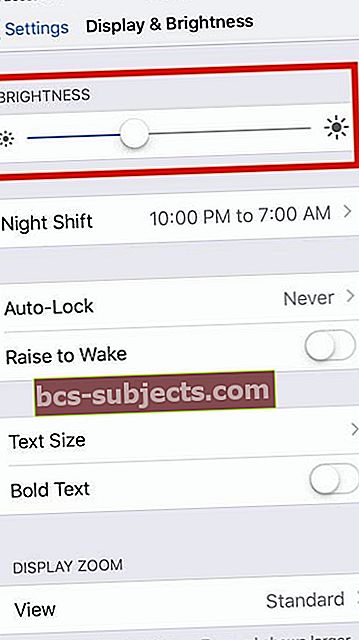
- Vamos paraConfigurações> Zoom (ou Geral> Acessibilidade> Zoom) > Filtro de Zoom e marca de verificação Nenhum como sua opção de filtro de zoom - não use a configuração Low Light!
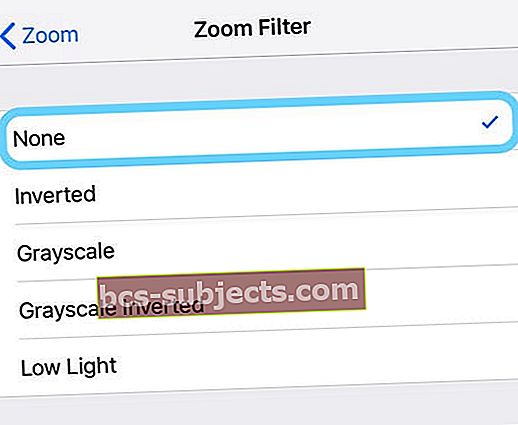
- Essencialmente, você está sugerindo ao software iOS que em um ambiente escuro ou escuro, seu iPhone usará o nível de brilho que você escolheu na etapa 6
- Desligue o dispositivo e ligue-o novamente
- Agora você deve ver uma tela mais brilhante com base na calibração que você fez na etapa 6
- Em seguida, leve seu iPhone 11 / XS / XR para um local mais claro e siga as etapas 3 a 6 acima para configurar suas preferências de exibição em um ambiente claro
As etapas acima devem cuidar do escurecimento ou da tela escura em seu novo iPhone. iOS faz isso para economizar bateria.
Sua tela ainda está escura ou escurecida?
- Ative e desative a redução do ponto branco emConfigurações> Acessibilidade> Tela e tamanho do texto (ou Geral> Acessibilidade> Exibir Acomodações)
- Desativar Brilho automático
- Desligar Tom verdadeiro dentro Configurações> Tela e brilho
Pode ser necessário reiniciar o dispositivo para que essas alterações de configuração sejam aplicadas!
A tela parece amarela?
- Vamos paraConfigurações> Acessibilidade> Tela e tamanho do texto (ou Geral> Acessibilidade> Exibir acomodações) e ative Filtro de cor
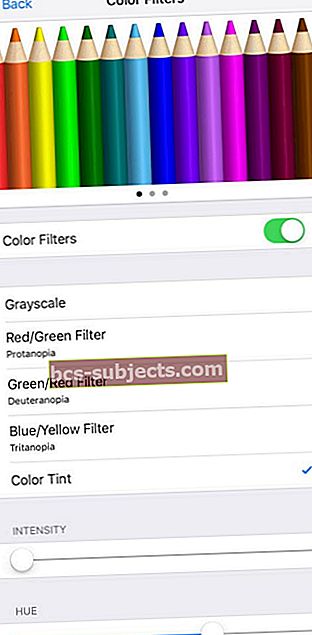
- Ajusta a Matiz e Intensidade controles deslizantes para a esquerda ou direita até chegar à sua preferência de tonalidade de tela sem a tonalidade amarela
Embrulhando-o
É sempre uma boa ideia manter seu iPhone ajustado para brilho automático para economizar bateria.
O iOS da Apple tem uma capacidade incrível de aprender as preferências do usuário conforme você usa o iPhone.
Com a maioria das configurações que você altera para se ajustar às suas preferências, ele ajusta automaticamente o dispositivo para mostrar suas preferências preferidas.